
时间:2020-11-03 03:35:50 来源:www.win10xitong.com 作者:win10
很多网友在用win10系统进行工作的时候,遇到了Win10切换鼠标主要和次要按钮的问题,估计还会有更多的网友以后也会遇到Win10切换鼠标主要和次要按钮的问题,所以今天我们先来分析分析,那么这个Win10切换鼠标主要和次要按钮问题该如何才能处理呢?方法肯定是有的,直接用下面这个步骤:1、按 Win + S 组合键,打开搜索,在搜索框中,输入控制面板,然后点击并打开系统给出的最佳匹配控制面板桌面应用;2、控制面板窗口中,切换到类别查看方式,然后点击硬件和声音就很快的能够处理好这个问题了。Win10切换鼠标主要和次要按钮的问题我们就一起来看看下面的详尽处理步骤。
方法/步骤:
1、按 Win + S 组合键,打开搜索,在搜索框中,输入控制面板,然后点击并打开系统给出的最佳匹配控制面板桌面应用;
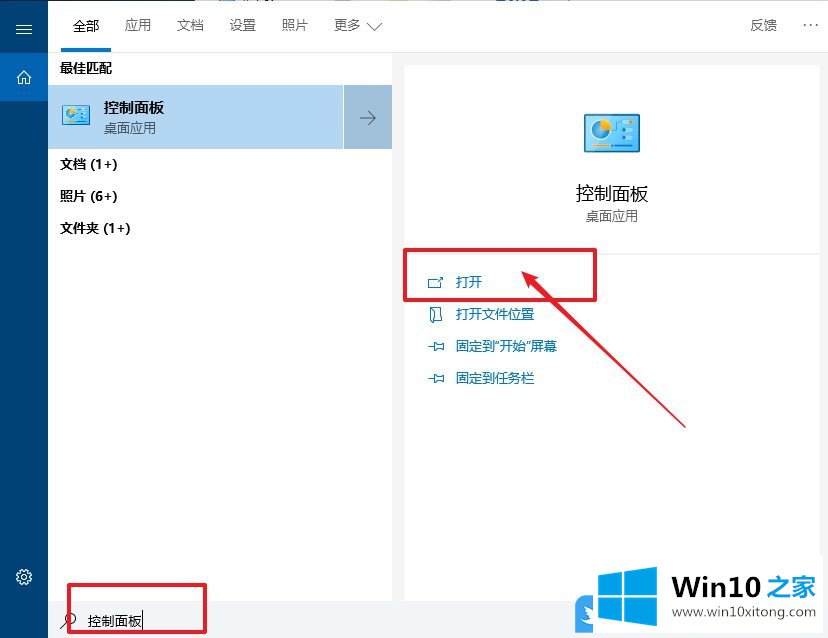
2、控制面板窗口中,切换到类别查看方式,然后点击硬件和声音;
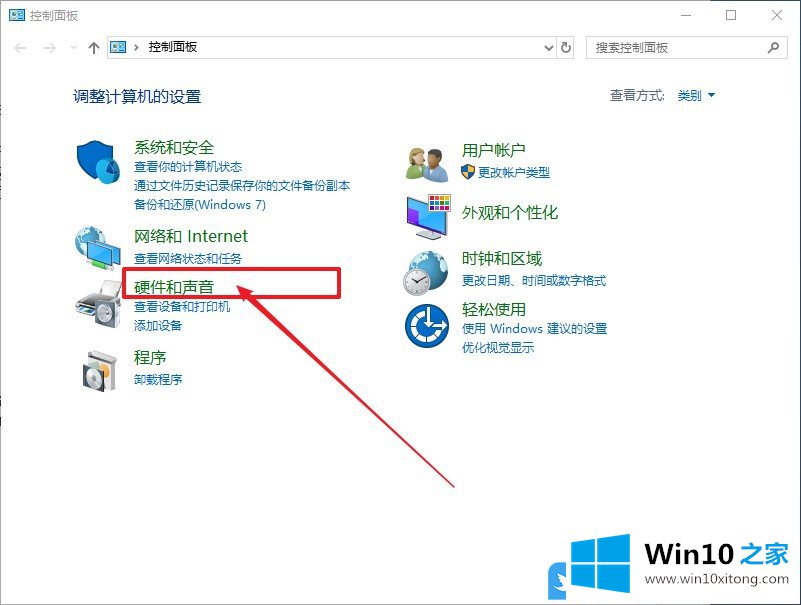
3、路径:控制面板 - 硬件和声音,点击设备和打印机下的鼠标;
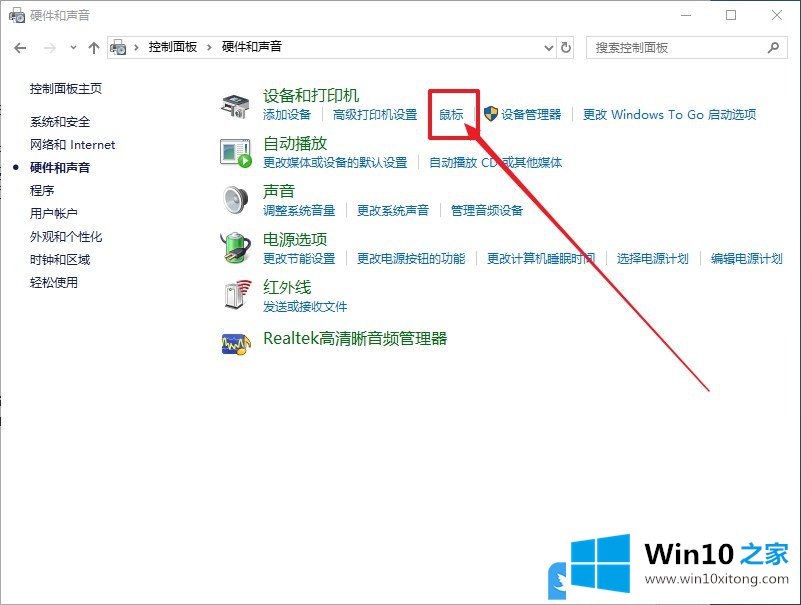
4、鼠标 属性窗口中,默认不勾选切换主要和次要的按钮,但是如果大家需要调换鼠标的左键和右键,勾选后,直接点击确定即可;

以上就是Win10切换鼠标主要和次要按钮|鼠标左右键互换文章。
上面的内容就是说Win10切换鼠标主要和次要按钮的详尽处理步骤,小编也是特意琢磨过的,很希望能够通过上面的内容对大家有所帮助,祝大家万事如意。